GeForce Experience este un program foarte util pentru jocuri pe plăci grafice NVIDIA. Unii utilizatori pot întâmpina erori 0x0001 sau 0x0003 la deschiderea NVIDIA GeForce Experience. Eroarea sună astfel:
A avut loc o eroare. Încercați să reporniți computerul, apoi lansați GeForce Experience. Cod de eroare 0x0001 sau 0x0003.

Cum se remediază codul de eroare 0x0001 sau 0x0003 NVIDIA GeForce Experience
Să aruncăm o privire la câteva remedieri pentru a scăpa de această problemă în Windows 10. Înainte de a începe, încercați să reporniți computerul și apoi lansați GeForce Experience și să vedeți dacă funcționează. De asemenea, dacă de obicei creați un punct de restaurare a sistemului, atunci puteți rula sistemul înapoi la o stare de lucru.
1. Verificați serviciile Nvidia
Apăsați combinația de taste Win + R și introduceți services.msc în caseta de dialog pentru a deschide serviciile. Acum aruncați o privire la următoarele servicii și asigurați-vă că tipurile lor de pornire sunt după cum urmează:
- NVIDIA Display Container LS - Automat
- Container NVIDIA NetworkService - Manual
- NVIDIA LocalSystem Container - Automat
- Container de telemetrie NVIDIA - Automat
Faceți dublu clic pe serviciu pentru a deschide fereastra de proprietăți. Dacă serviciul nu funcționează deja, selectați Start . Mai bine, faceți clic pe fiecare „Oprire” și apoi „Executare”, astfel încât acestea să repornească.
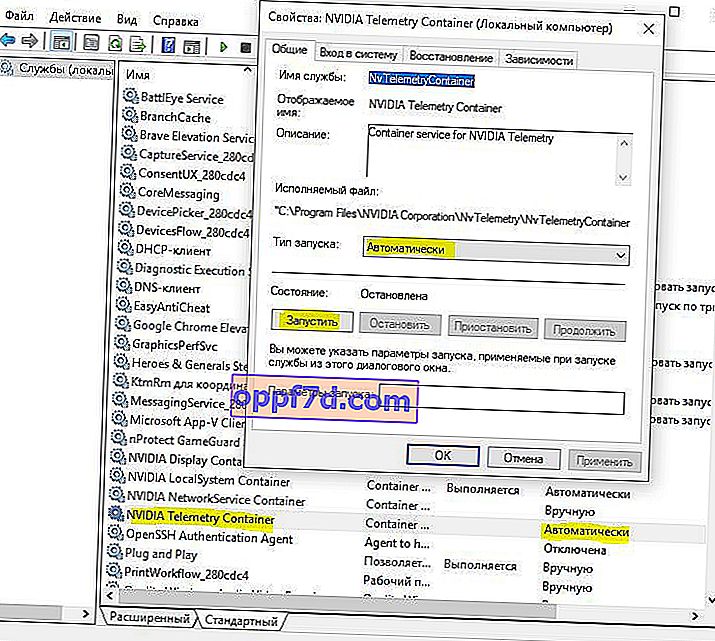
Dacă cele de mai sus nu au funcționat, atunci vreau să vă atrag atenția asupra serviciului NVIDIA Telemetry Container . Faceți dublu clic pe acesta pentru a deschide proprietățile. Apoi, accesați fila „ Conectare ” , selectați „ Cu un cont de sistem ” și bifați caseta de lângă „ Permiteți interacțiunea cu desktopul ”. Reporniți computerul.
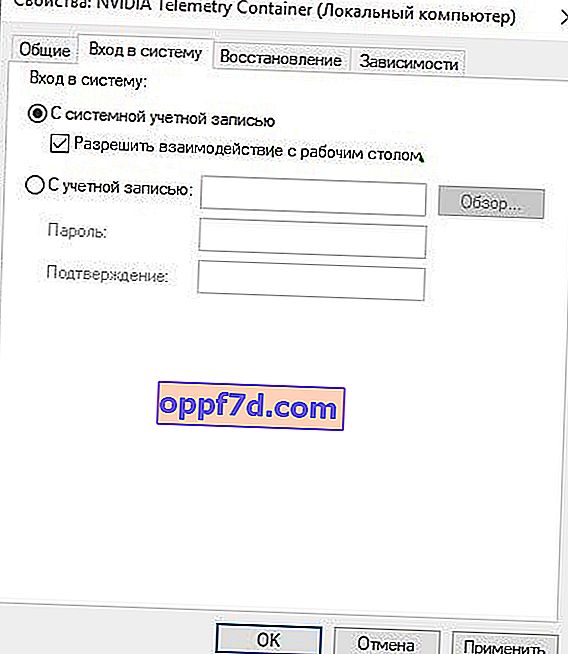
2. Actualizați driverul plăcii grafice NVIDIA sau faceți upgrade la beta
Una dintre principalele sarcini pe care trebuie să le faceți este să vă actualizați driverele de placă grafică NVIDIA. Pentru a face acest lucru, trebuie doar să accesați site - ul lor de descărcare a driverului plăcii video și să descărcați cel mai recent driver. Reporniți computerul pentru ca modificările să aibă efect.

Dacă doriți să încercați versiunea beta, o puteți găsi aici . Ar trebui să înțelegeți că versiunea beta a software-ului conține bug-uri și este instabilă, provocând o serie de bug-uri diferite, dar în același timp va conține unele remedieri pentru unele bug-uri în versiunea stabilă.
3. Îndepărtați complet și instalați curat
Puteți utiliza un program de dezinstalare a driverului plăcii video care elimină complet fișierele reziduale din sistem. După aceea, puteți descărca și instala cele mai recente drivere grafice NVIDIA. Consultați ghidul de mai jos cum:
- Scoateți complet driverele plăcii video Nvidia, AMD, Intel
